כרטיס המסך של המחשב שלך אינו תואם ל-Roblox. זוהי שגיאה נפוצה שניתן לתקן על ידי עדכון מנהלי ההתקן של כרטיס המסך שלך. אם אינך בטוח כיצד לעדכן את מנהלי ההתקנים שלך, אל תדאג. אנחנו מכוסים אותך. פשוט בצע את השלבים הפשוטים הבאים: 1. ראשית, תצטרך לזהות איזה סוג של כרטיס מסך יש לך. זה יכול להיעשות בדרך כלל על ידי חיפוש מפרט המחשב או פתיחת המארז והסתכלות על הכרטיס עצמו. 2. לאחר שתדע איזה סוג של כרטיס מסך יש לך, תצטרך לבקר באתר האינטרנט של החברה שמייצרת אותו. לדוגמה, אם יש לך כרטיס מסך של ATI, תלך לאתר של ATI. 3. באתר היצרן, אתה אמור להיות מסוגל למצוא את הדרייברים העדכניים ביותר עבור כרטיס המסך שלך. פשוט הורד והתקן אותם. 4. הפעל מחדש את המחשב ונסה להפעיל שוב את Roblox. עכשיו זה אמור לעבוד! אם אתה עדיין נתקל בבעיות, אתה יכול לנסות ליצור קשר עם צוות התמיכה של Roblox. ייתכן שהם יוכלו לעזור לך לפתור את הבעיה.
Roblox היא פלטפורמת משחקים פופולרית וממכרת המעניקה לך גישה למספר משחקים. אז, אם אתה מנסה להתחיל roblox לשחק משחקים, אבל לקבל כרטיס המסך של המחשב שלך אינו תואם לדרישות המערכת המינימליות של Roblox. שגיאה, ישנן מספר דרכים לעקיפת הבעיה. שגיאה זו מתרחשת בעיקר כאשר אתה משתמש במנהל התקן גרפי מיושן או שבמחשב שלך אין את התוכנה (כגון DirectX 10 או DirectX 11) הדרושה להפעלת Roblox. ללא קשר לגורם לבעיה, ריכזנו רשימה של פתרונות שבהם תוכל להשתמש כדי לתקן את השגיאה במחשבי Windows 11/10.
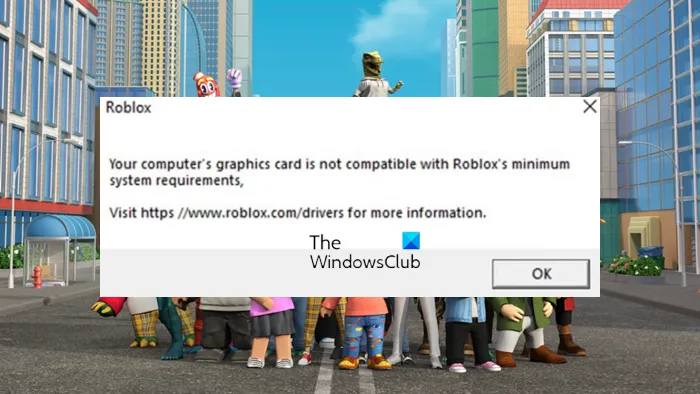
באיזה כרטיס מסך תומך רובלוקס?
בעיקרון, רובלוקס לא הגדיר את כרטיס המסך שנדרש כדי שהפלטפורמה תעבוד. עם זאת, המחשב שלך חייב לתמוך בתכונות DirectX 11/10 ומעלה כדי להיות מסוגל להפעיל את Roblox. כמו כן, רובלוקס ממליצה להשתמש במחשב פחות ישן כדי לקבל את הביצועים הטובים ביותר.
אפליקציית Roblox דורשת תמיכה ברמת תכונה של DirectX 10 ומעלה. 'לקבלת הביצועים הטובים ביותר, אנו ממליצים על מחשב מתחת לגיל 5 עם כרטיס גרפי ייעודי, או על מחשב נייד מתחת לגיל 3 עם כרטיס גרפי משולב', אומר רובלוקס.
חלונות 10 להעביר את תיקיית onedrive
דברים אחרים שאולי תרצה לשים לב אליהם כגורם לבעיה זו כוללים:
- הגדרות שגויות של כרטיס מסך.
- דרייבר גרפי מיושן
תקן שכרטיס המסך של המחשב שלך אינו תואם לשגיאת Roblox
אם אתה רואה כרטיס המסך של המחשב שלך אינו תואם לדרישות המערכת המינימליות של Roblox. שגיאה במחשב Windows, הנה כמה טיפים שיעזרו לך:
- עדכון דרייבר גרפי
- בדוק במצב תאימות
- התקן את הגרסה האחרונה של DirectX
- איכות צבע תצוגה ירודה
- אפס את גרפיקת רובלוקס
- התקן מחדש את רובלוקס.
1] עדכן את מנהל ההתקן הגרפי
כפי שהוזכר קודם לכן, אם אתה משתמש במנהל התקן גרפי מיושן במחשב שלך, אתה עלול להיתקל בבעיות תאימות עם Roblox. כדי להיפטר מבעיה זו, עליך לעדכן את מנהל ההתקן הגרפי לגרסה העדכנית ביותר בכל אחת מהשיטות הללו.
- הורד ישירות מהאתר הרשמי
- השתמש ב-Windows Update
- השתמש בתוכנה כדי לעדכן דרייברים
- השתמש במנהל ההתקנים
ייתכן שחלקכם תרצו להשתמש בתוכנות או בכלים בחינם לעדכון מנהלי התקנים כגון AMD Auto Driver Detection, Intel Driver Update Utility או Dell Update Utility כדי לעדכן את מנהלי ההתקן שלך. עדכון ה-NV יעדכן את מנהל ההתקן של הכרטיס הגרפי של NVIDIA.
אם פתרון זה אינו פותר את הבעיה, המשך לפתרון הבא.
לקרוא : איך אני יכול לברר איזה כרטיס מסך יש לך?
2] בדוק במצב תאימות
דרך נוספת לתקן בעיות תאימות במחשבי Windows היא להפעיל את התוכנית במצב תאימות. תכונה זו גורמת למערכת ההפעלה של המחשב שלך לפעול כמו גרסה ישנה יותר, ובדוק אם זה עוזר לפתור את בעיית התאימות של Roblox.
הנה איך לעשות את זה:
- לחץ לחיצה ימנית על סמל רובלוקס במחשב האישי שלך.
- בחר מאפיינים בתפריט הנפתח.
- בחלון המאפיינים, עבור אל תְאִימוּת לשונית
- אז בדוק הפעל תוכנית זו במצב תאימות עבור קופסא.
- בחר את גירסת Windows שבה ברצונך להשתמש עבור התוכנית ולחץ להגיש מועמדות .
3] התקן את הגרסה האחרונה של DirectX
כדאי גם לבדוק באיזו גרסה של DirectX תומך בכרטיס המסך. אם הגרסה מתחת ל-10














